Através deste tutorial você irá descobrir e aprender o que significa o triângulo amarelo nas funções de Excel. Além disso, é bem simples informar as funções do Excel, basta você digitar o sinal do ( = ) e começar a digitar as iniciais da função.
- Leia também: Como corrigir o triângulo verde no Excel.
Se você trabalha com Excel constantemente e aprende nova funções, durante esse tempo, você já deve ter se deparado com isso:
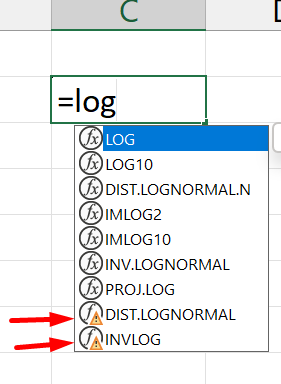
No entanto, ao informar as iniciais de uma função o Excel exibe uma lista de várias funções e algumas delas contém esse pequeno triângulo amarelo e no seu centro possui um ponto de exclamação.
Mas afinal, o que significa esse triângulo? Veremos logo a seguir!
O Que Significa Triângulo Amarelo em Funções do Excel ?
Antes de mais nada, na imagem abaixo, temos o triângulo amarelo incluso na função CONCATENAR:
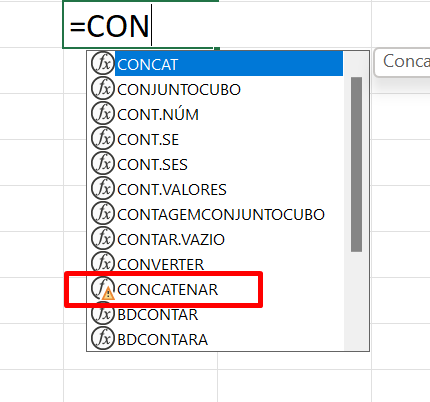
O motivo desse triângulo aparecer em algumas funções, é que essas funções são tratadas como funções antigas do Excel.
Isso quer dizer que o Excel ainda possui compatibilidade com as funções de versões mais antigas do Software.
Se você usa o Excel 365, esse triângulo amarelo pode ser mais frequente, porque muitas funções antigas ainda se fazem presentes no Excel 365. Essa é uma forma de demonstrar retro compatibilidade entre o Excel atual e as versões mais antigas.
Em relação à função CONCATENAR, ela é uma função antiga, porque atualmente temos disponível a função CONCAT, contendo todos os recursos necessários e melhorias.
Obs.: O triângulo amarelo, não nos impede de usarmos a função, podemos usá-la normalmente.
Qualquer função que exibir um triângulo amarelo ao lado, essa função é antiga e está presente em versões anteriores do Excel.
E se nossa intenção for acessar a listagem de todas as funções antigas do Excel, devemos clicar na guia >> Mais funções >> Compatibilidade:
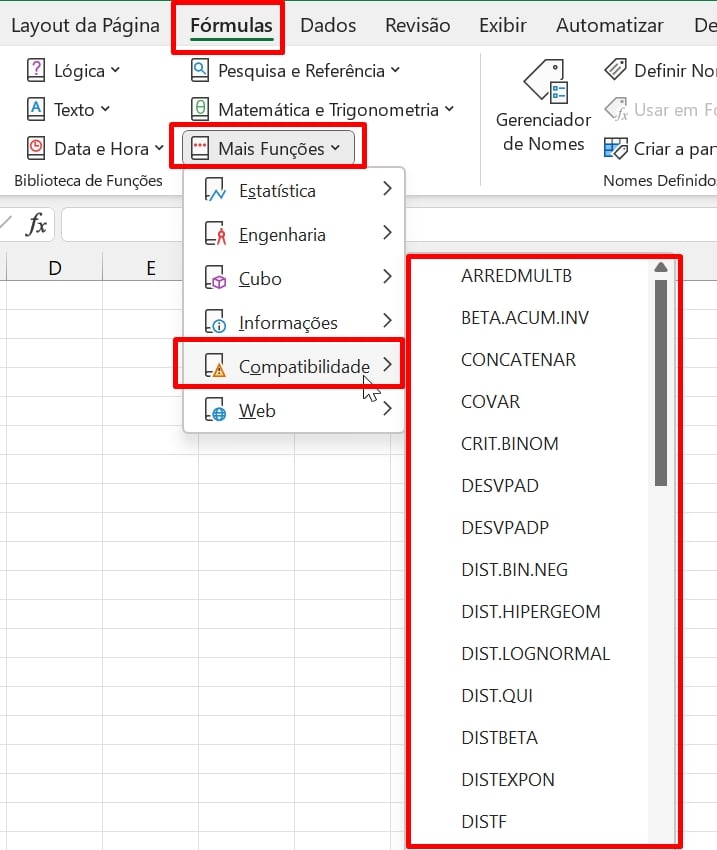
Dentro dessa opção, temos todas as funções de retro compatibilidade do Excel.
Curso de Excel Completo: Do Básico ao Avançado.
Quer aprender Excel do Básico ao Avançado passando por Dashboards? Clique na imagem abaixo e saiba mais sobre este Curso de Excel Completo. 
Por fim, deixe seu comentário sobre se gostou deste post tutorial e se você irá usar essas técnicas em suas planilhas de Excel. E você também pode enviar a sua sugestão para os próximos posts. Até breve!
Artigos Relacionados Ao Excel:
- Aprenda Adicionar e Usar Calculadora no Excel
- Como Exibir ou Ocultar Fórmulas no Excel
- Tutorial de Como Corrigir uma Fórmula Inconsistente no Excel




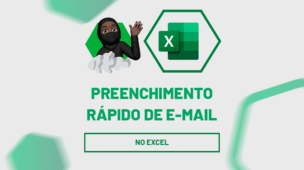






![INSERIR-O-NOME-DO-ARQUIVO-DO-EXCEL-NA-CÉLULA-[COM-A-FUNÇÃO-INFO.CÉL] Inserir o Nome do Arquivo do Excel na Célula [ com a Função INFO.CÉL]](https://ninjadoexcel.com.br/wp-content/uploads/2023/07/INSERIR-O-NOME-DO-ARQUIVO-DO-EXCEL-NA-CELULA-COM-A-FUNCAO-INFO.CEL_-304x170.jpg)


